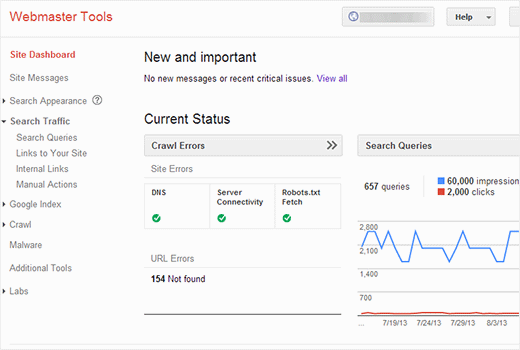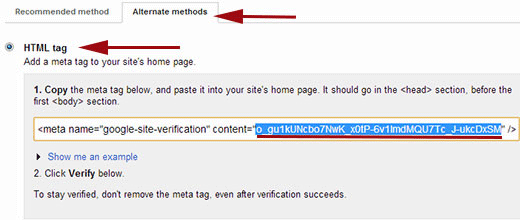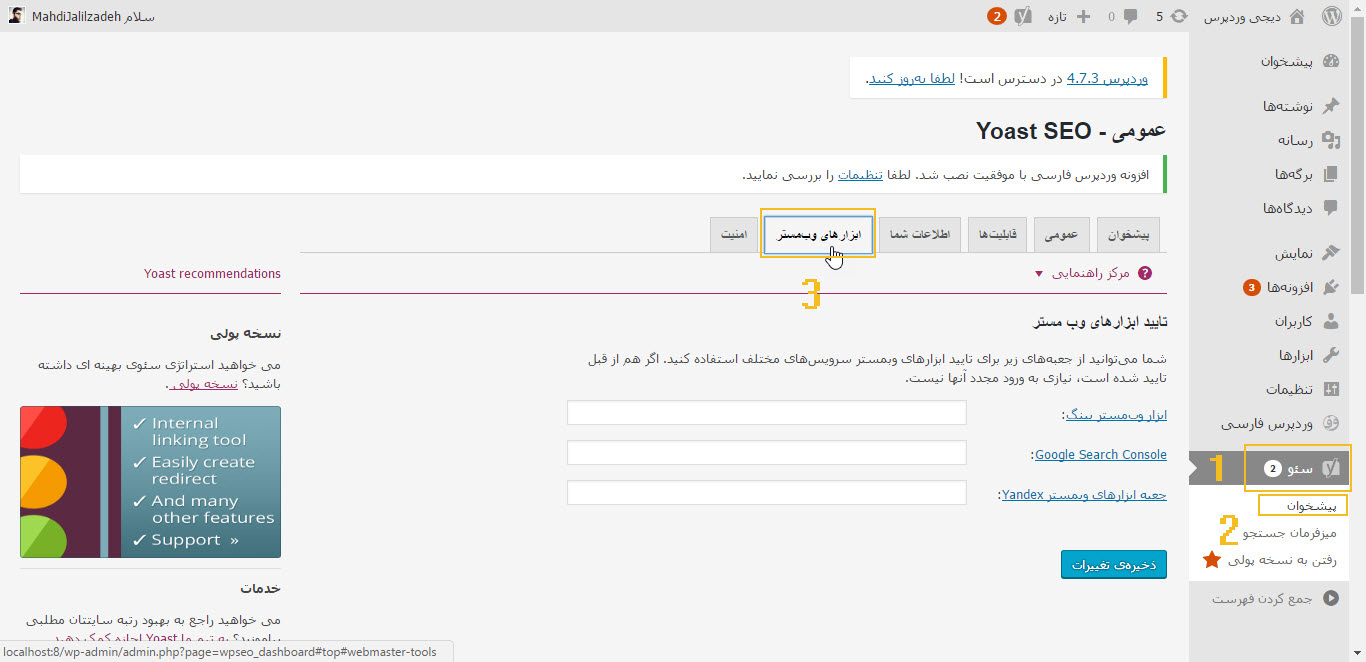همانطور که میدانید موتور جستجو درگاهی است که بازدیدکنندگان را به سایت شما هدایت میکند و اگر شما این درگاه را نداشته باشید ضرر بزرگی در کسب و کار خود خواهید داشت، با استفاده از ابزار گوگل وب مستر تولز میتواید به ثبت اصولی سایت خود در گوگل بپردازید. در این مقاله آموزش سئو نحوه انجام این کار را آموزش خواهم داد.
استفاده از ابزار وب مستر برای ثبت سایت در گوگل
ابزار وبمستر تولز گوگل دارای ابزار هایی است تا با استفاده از آنها بتوانید بهتر به مدیریت ثبت شدن و ایندکس صفحات خود در گوگل بپردازند . با استفاده از این ابزار میتوانید مشکلات موجود در صفحات خود را پیدا کنید و آنها را بهبود ببخشید و اگر برخی از صفحات قادر به ایندکس شدن نباشند میتواید مطلع شوید و مشکل را رفع کنید.
افزودن سایت به گوگل وبمستر
وارد صفحه گوگل وب مستر شوید و وارد حساب گوگل خود شوید. سپس آدرس سایت خود را وارد کنید گزینه add site را بزنید. در صفحه بعد گوگل مالکیت شما را بررسی خواهد کرد. میتوانید فایل HTML را به دایرکتوری سایت خود با استفاده از FTP و یا مدیریت فایل در سی پنل آپلود کنید و میتوانید بر روی گزینه Alternate method کلیک کنید و برچسب متا را از این بخش کپی کنید و آن را در فایل های وردپرس خود اضافه کنید.
کد برچسب متا به این شکل خواهد بود:
<meta name="google-site-verification"content="VerificationKeyCode"/>
برای اضافه نمودن راحت تر برچسب متا به فایل های وردپرس خود میتوانید از یک افزونه مناسب مانند Headers and Footers استفاده کنید. پس از نصب افزونه کد برچسب متا را کپی کنید و وارد بخش تنظیمات»Insert Headers and Footers شوید و کد را در فیلد هدر قرار دهید. تغییرات را ذخیره کنید و وارد ابزار وب مستر گوگل شوید و بر روی دکمه verify کلیک کنید.
در مقاله دیگری از سایت دیجی وردپرس آموزش گوگل آنالیز آموزش گوگل آنالیز را به صورت قدم به قدم توضیح داده ایم که می توانید این مقاله را مطالعه کنید
اگر در حال استفاده از یک افزونه worpdress seo by yoast هستید، میتوانید کلید تایید را در متاباکس آن افزونه قرار دهید و آن را ثبت کنید. برای انجام این کار در صفحه ادمین وردپرس وارد بخش سئو»پیشخوان شوید و در صفحه جدید وارد بر روی تب “ابزار های وب مستر” کلیک کنید. و در این بخش برچسب را در فیلد Google search console قرار دهید و ذخیره تغییرات را بزنید. اکنون در صفحه وبمستر گوگل بر روی دکمه verify کلیک کنید.
به همین سادگی شما سایت خود را در موتور جستجوی گوگل ثبت نموده اید! اکنون میتوانید با استفاده از ابزار وبمستر گوگل نقشه سایت خود را ایجاد کنید و صفحات سایت خود را تحت نظر داشته باشید و رتبه سایت خود را در موتور جستجوی گوگل افزایش دهید.
اگر از این مطلب لذت برده اید میتوانید از مطالب مرتبط با سئو وردپرس در سایت دیجی وردپرس استفاده کنید.